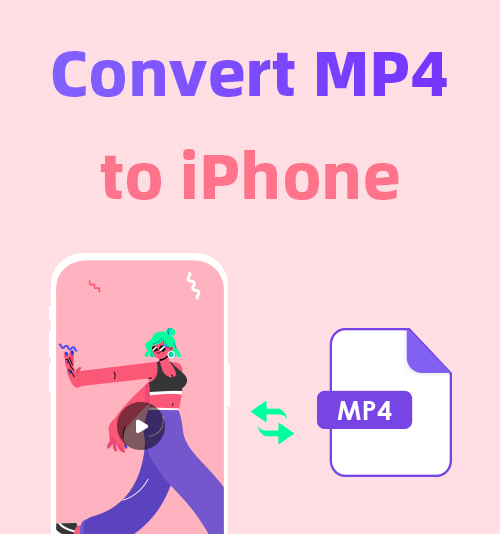
MP4 สูญเสียความมหัศจรรย์หรือไม่? มีข่าวลือมากมายเกี่ยวกับความเข้ากันได้สูงของ MP4 ที่คุณเชื่อว่า MP4 เป็นตัวเลือกหลักในทุกกรณี คุณก็เป็นหนึ่งในเหยื่อที่ไม่สามารถเล่นวิดีโอ MP4 บน iPhone ของคุณได้ หมายความว่า MP4 หลุดจากแท่นหรือเปล่า? ไม่แน่นอน!
MP4 ยังคงเป็นรูปแบบวิดีโอมาตรฐานสากล แต่ที่สำคัญกว่านั้นคือรูปแบบคอนเทนเนอร์ซึ่งประกอบด้วยตัวแปลงสัญญาณเพื่อบีบอัดข้อมูล เช่น วิดีโอ เสียง และข้อความ ต้นเหตุของข้อผิดพลาดด้านความเข้ากันได้คือตัวแปลงสัญญาณที่เข้ากันไม่ได้กับวิดีโอ MP4 ของคุณ
คุณไม่สามารถบอกได้ว่า MP4 ถูกเข้ารหัสด้วยตัวแปลงสัญญาณที่ไม่ถูกต้องจากพื้นผิวหรือไม่ เมื่อ MP4 ล้มเหลว วิธีแก้ไขทันทีคือ แปลง MP4 เป็น iPhone รูปแบบวิดีโอ บทความนี้จะบอกคุณสั้น ๆ ว่าเหตุใด & วิธีแปลง MP4 เป็นวิดีโอในรูปแบบ iPhone
สารบัญ
รูปแบบวิดีโอ iPhone ที่เข้ากันได้คืออะไร
MP4 เป็นเหมือนกล่องที่คุณใส่ข้อมูลสื่อต่าง ๆ เข้าด้วยกัน ข้อมูล เช่น วิดีโอ เสียง ข้อความ และรูปภาพ จะถูกเข้ารหัสและถอดรหัสโดยโปรแกรมที่เรียกว่าตัวแปลงสัญญาณ ในกรณีนี้ หากเครื่องเล่นมีเดียบน iPhone ของคุณไม่มีโปรแกรมที่เกี่ยวข้อง จะไม่สามารถเปิดวิดีโอที่บีบอัดใน “กล่อง” MP4 ของคุณได้
การรู้ว่ามีอะไรผิดปกติกับตัวแปลงสัญญาณนั้นช่วยได้เล็กน้อย Mac และ Windows เสนอวิธีแก้ปัญหาเล็กน้อยเพื่อปรับแต่งตัวแปลงสัญญาณที่เข้ากันไม่ได้ หากต้องการเล่น MP4 บน iPhone คุณต้องขอความช่วยเหลือจากตัวแปลง MP4 ที่ดาวน์โหลดบนพีซี ด้วยเครื่องมือระดับมืออาชีพ คุณสามารถแปลง MP4 เป็นรูปแบบที่รองรับ iPhone (รวมถึง MP4 ที่มีตัวแปลงสัญญาณที่รองรับ)
รูปแบบคอนเทนเนอร์ที่รองรับ iPhone
● MOV, MP4, M4V, 3GP
ตัวแปลงสัญญาณวิดีโอ/เสียงที่รองรับ iPhone
● ตัวแปลงสัญญาณวิดีโอ: H.264 (AVC), H.265 (HEVC), MPEG-4…
● ตัวแปลงสัญญาณเสียง: AAC, MP3, AIFF…
หมายเหตุ ไฟล์ AVI ที่เข้ารหัสด้วยตัวแปลงสัญญาณ M-JEPG สามารถเล่นได้บน iPhone คุณสามารถดูข้อมูลด้านบนเมื่อพยายามแปลงวิดีโอเป็นรูปแบบ iPhone
ตัวแปลงวิดีโอที่เหนือชั้นสำหรับวิดีโอ iPhone
ตัวแปลงวิดีโอจำนวนมากมีรูปแบบ iPhone ที่กำหนดไว้ล่วงหน้าเพื่อความสะดวกของผู้ใช้ หากคุณต้องการจัดการเอง ยังมีโปรแกรมโอเพ่นซอร์สซึ่งช่วยให้คุณสร้างรูปแบบวิดีโอที่ดีที่สุดสำหรับ iPhone
การเข้าถึงเป็นหนึ่งในข้อกังวลหลักของเราในการเลือกตัวแปลงวิดีโอที่เหมาะสมที่สุดสำหรับผู้ใช้ iPhone เครื่องมือแปลงเหล่านี้ปลอดภัยสำหรับ Mac และ Windows และบางเครื่องมือยังให้บริการฟรีอีกด้วย
ด้านล่าง ฉันจะแนะนำตัวแปลงวิดีโอ iPhone สองประเภทสำหรับพีซี
① Beginner's เฟิร์สช้อยส์: แปลงเป็นวิดีโอ iPhone ได้อย่างง่ายดาย
② เครื่องมือฟรีและโอเพ่นซอร์ส: ใช้ความเฉลียวฉลาดเพื่อสร้างรูปแบบที่ดีที่สุดสำหรับ iPhone
BeeConverter [เหมาะสำหรับมือใหม่]
ผึ้งแปลง เป็นตัวแปลงวิดีโอแบบ go-to สำหรับมือสีเขียวทุกคน เมื่อเครื่องมือการแปลงจำนวนมากพยายามรวมฟังก์ชันต่างๆ ให้มากที่สุดเท่าที่จะเป็นไปได้ในโปรแกรมเดียว จะทำให้ขั้นตอนทั้งหมดที่ผู้ใช้ใหม่ต้องทำง่ายขึ้นแทน คุณสามารถเรียกมันว่าตัวแปลงวิดีโอ iPhone ที่สะดวกที่สุด มันสามารถช่วยให้คุณไม่ต้องปวดหัวกับการออกแบบรูปแบบวิดีโอของ iPhone เนื่องจากมีการเตรียมและพร้อมใช้งาน
คุณสมบัติเพิ่มเติมที่จะปลดล็อค:
[รองรับรูปแบบวิดีโอมากกว่า 50+] ฟอร์แมต iPhone ที่ใช้งานร่วมกันได้ (MP4, MOV, M4V…) รวมอยู่ด้วย รูปแบบทั่วไปเหล่านี้เข้ากันได้กับอุปกรณ์ Apple ทุกเครื่องโดยไม่จำเป็นต้องปรับแต่งตัวแปลงสัญญาณอย่างละเอียด
[ความเร็วในการแปลงไฟล์ 60x] ตัวเร่งความเร็วช่วยให้คุณแปลงไฟล์ MP4 เป็นรูปแบบที่รองรับ iPhone ในระยะเวลาที่สั้นลงอย่างเห็นได้ชัด
[การแปลงเป็นชุดคุณภาพสูง] แปลงไฟล์ MP4 จำนวนมากโดยลดการสูญเสียคุณภาพให้เหลือน้อยที่สุด
[ฟังก์ชันการประมวลผลวิดีโอเพิ่มเติม] นอกเหนือจากการเป็นโปรแกรมแปลง MP4 ที่เหนือกว่าสำหรับวิดีโอ iPhone แล้ว BeeConverter ยังเป็นเครื่องมือดาวน์โหลดวิดีโอที่ยอดเยี่ยมและเครื่องมือแก้ไขที่เรียบง่ายอีกด้วย
สามขั้นตอนง่าย ๆ ในการแปลงวิดีโอ MP4 เป็น iPhone โดยใช้ BeeConverter
ตัวแปลงวิดีโอ
แปลงวิดีโอเป็น MP4, MOV, MP3, GIF และอื่นๆ
- สำหรับ Windows 10/8/7
- สำหรับ Mac OS X 14+
- สำหรับ Android
บางคนรู้สึกไม่สบายใจเมื่อต้องเล่นในสนามใหม่ แต่ BeeConverter พยายามที่จะย้อนกลับสถานการณ์นั้นด้วยการทำให้บริการการแปลงทำงานเหมือนกับซอฟต์แวร์สำนักงานที่คุณคุ้นเคย คุณต้องมีสามขั้นตอนในการแปลงเป็นรูปแบบไฟล์วิดีโอของ iPhone บนอินเทอร์เฟซที่ใช้งานง่าย
- คลิกที่ "+ เพิ่มไฟล์” เพื่อนำเข้าไฟล์ MP4 ที่เข้ากันไม่ได้

- เลือกรูปแบบ iPhone ที่รองรับจากเมนูป๊อปอัพ
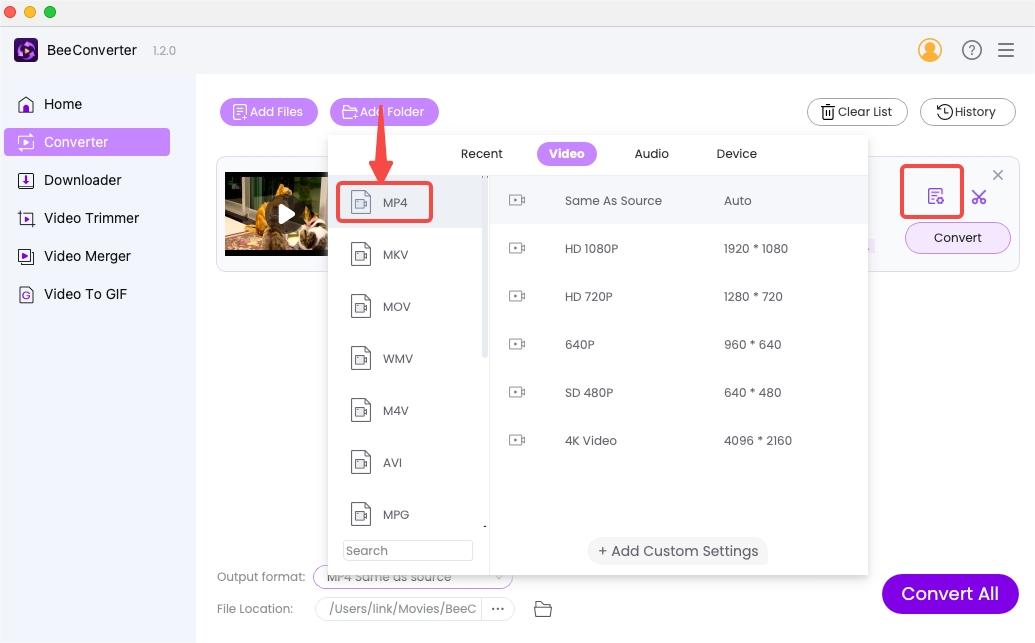
- ตี "แปลง/แปลงทั้งหมด” เพื่อแก้ปัญหาได้ในคลิกเดียว
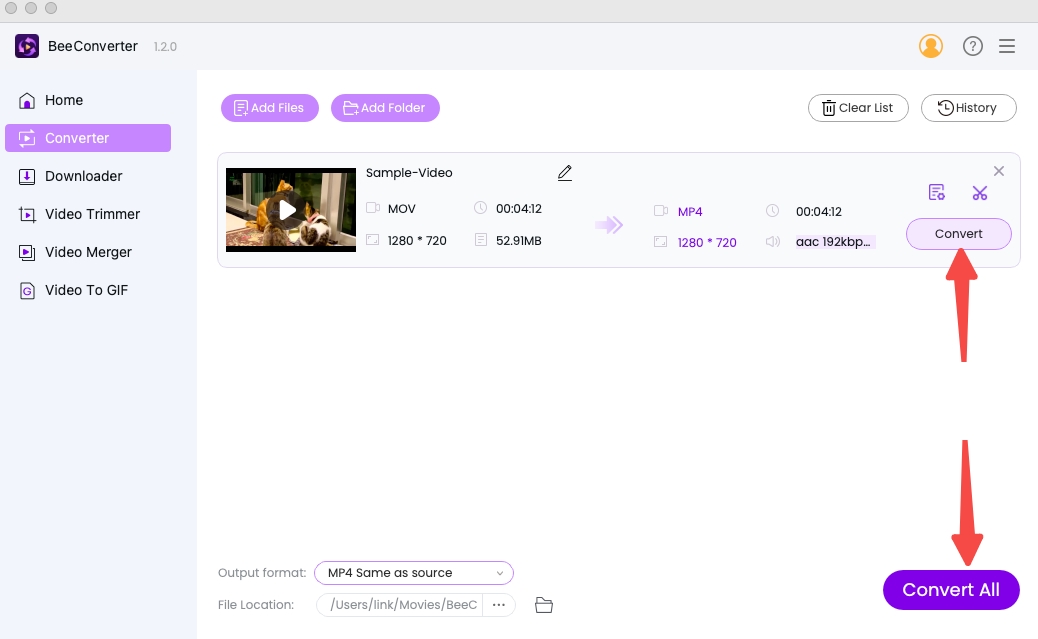
HandBrake - ตัวแปลงสัญญาณที่ทรงพลัง
HandBrake เป็นที่นิยมในหมู่นักวิจารณ์ออนไลน์ (ไม่ใช่นักวิจารณ์) ผู้คนหลงใหลในบริการโอเพ่นซอร์สโดยไม่ต้องเสียเงินสักบาท แม้ว่าจะมีรูปแบบที่ตั้งไว้ล่วงหน้าสามรูปแบบเท่านั้น (MP4, MKV และ WebM) เครื่องมือนี้ก็ยังมีประโยชน์ รูปแบบ MP4 นั้นเข้ากันได้มากกว่าของคุณ นอกจากตัวเลือกหลักของรูปแบบแล้ว ยังมีรายการตัวเลือกคุณภาพอีกมากมาย นี่คือคำแนะนำเกี่ยวกับวิธีการแปลง MP4 เป็นรูปแบบไฟล์วิดีโอ iPhone
หมายเหตุ HandBrake เหมาะสำหรับผู้ใช้ที่มีความรู้พื้นฐานเกี่ยวกับรูปแบบไฟล์ หากคุณต้องการแปลงรูปแบบวิดีโอ MP4 เป็น iPhone (ยกเว้น MP4) คุณต้องเลือกตัวแปลงสัญญาณวิดีโอและเสียงที่เกี่ยวข้องเพื่อสร้างรูปแบบที่ตั้งไว้ล่วงหน้าใหม่
- เพิ่มไฟล์ต้นฉบับผ่าน โอเพนซอร์ส.
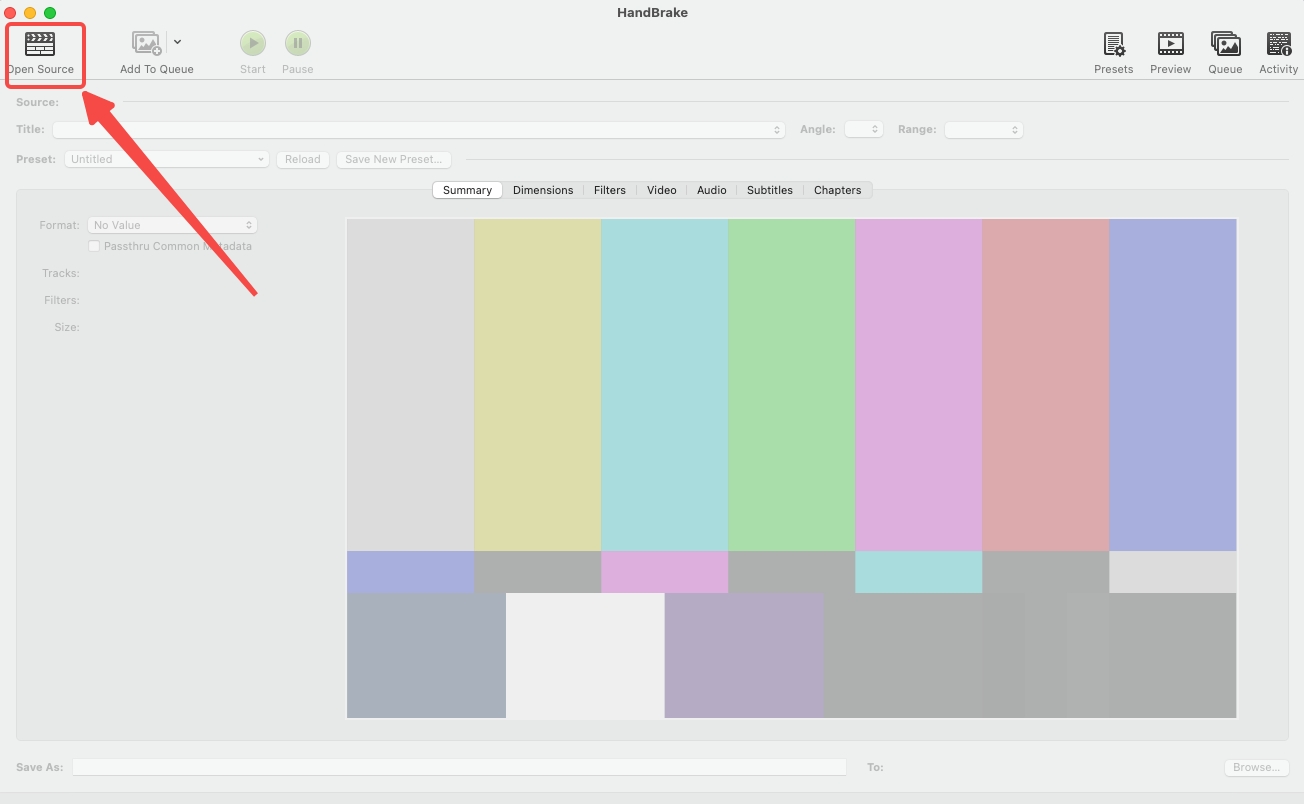
- เลือกรูปแบบวิดีโอ iPhone (MP4) บน สรุป เมนู
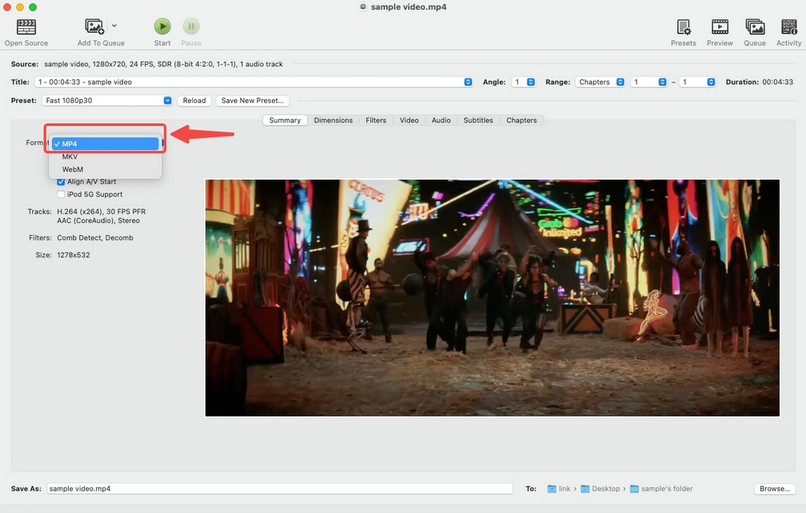
- เลือกเส้นทางออกโดยป้อน “เรียกดู ..."
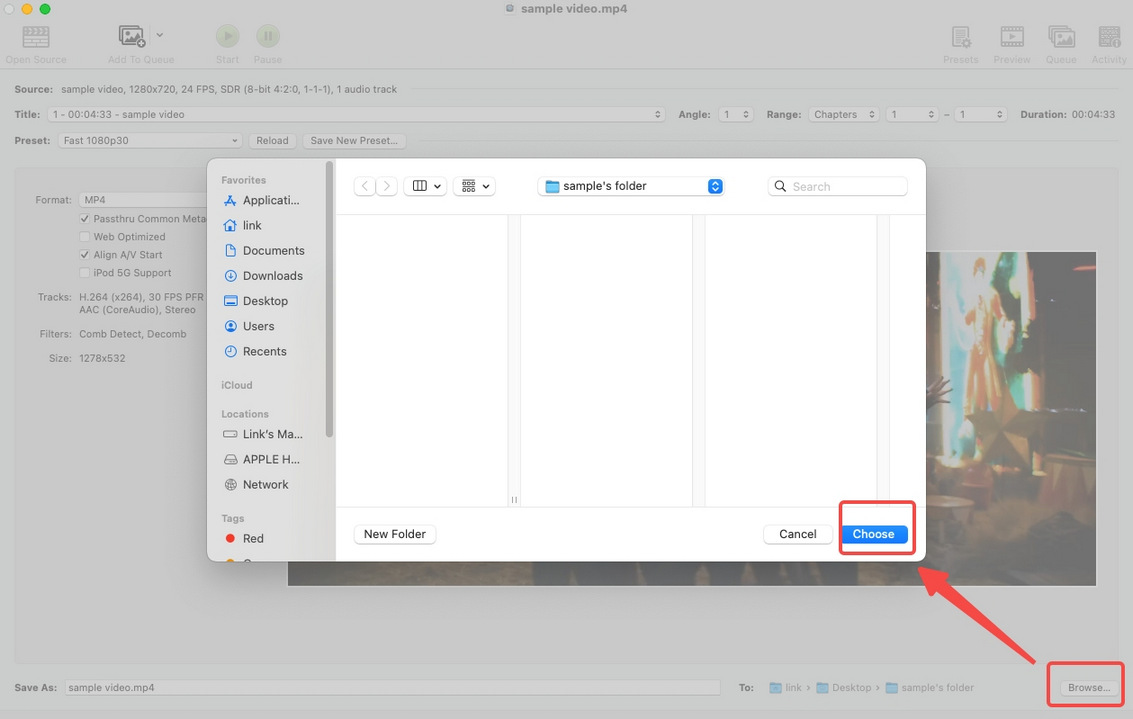
- คลิก “เริ่ม” เพื่อเริ่มต้น
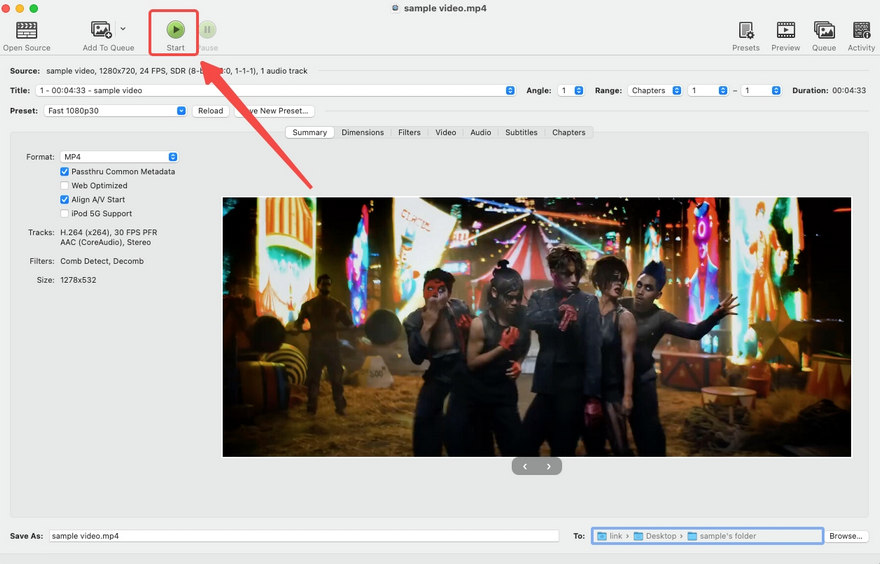
VLC – เครื่องเล่นสื่อที่เปิดใช้งานการแปลง
VLC เล่น ส่วนใหญ่จะใช้เพื่อเล่นรูปแบบวิดีโอและเสียงทุกประเภท แต่เป็นเครื่องเล่นสำหรับพีซีเท่านั้น ดังนั้นจึงไม่ช่วยให้คุณเล่น MP4 บน iPhone ได้ ไม่ผิดหวัง! บริการอื่น ๆ เป็นสิ่งที่คุณต้องการ คุณสามารถแปลงวิดีโอ MP4 เป็น iPhone บน VLC ตัวแปลงวิดีโอฟรีสำหรับ iPhone นี้รองรับรูปแบบวิดีโอที่ตั้งไว้ล่วงหน้ามากกว่า 10 รูปแบบ แต่โดยการเลือกตัวแปลงสัญญาณวิดีโอและตัวแปลงสัญญาณเสียงที่รองรับด้วยตนเอง คุณสามารถปรับแต่งรูปแบบ iPhone ของคุณได้ ความเป็นไปได้ขึ้นอยู่กับความคิดสร้างสรรค์ของคุณ
หมายเหตุ VLC สามารถส่งออกวิดีโอเป็น M4V แทน M4V ได้เท่านั้น แม้ว่า MP4 จะต้องใช้ตัวแปลงสัญญาณที่คุณเลือกก็ตาม ไม่ต้องกังวล. M4V ไม่มีปัญหาในการเล่นบน iPhone
- คลิกที่ "แปลง/สตรีม…" บน เนื้อไม่มีมัน เมนู
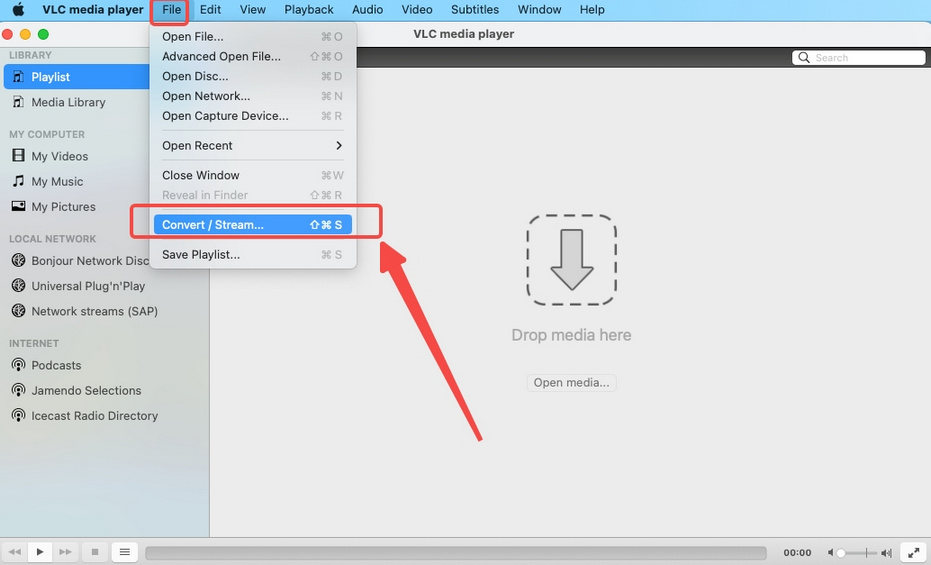
- นำเข้าไฟล์ของคุณไปยังพื้นที่ลูกศรชี้ลง
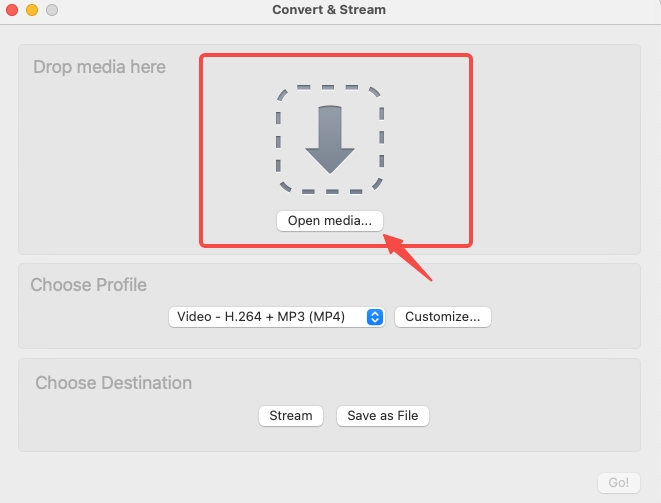
- เลือกโปรไฟล์เป็นรูปแบบไฟล์วิดีโอของ iPhone
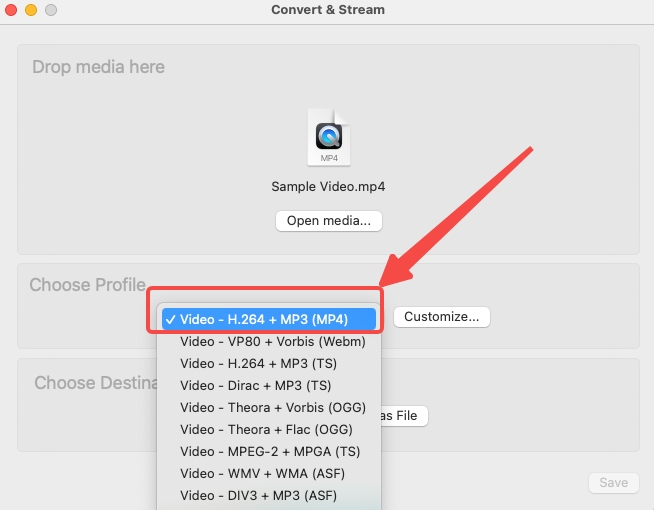
- เลือกปลายทางผลลัพธ์หลังจากคลิก “เรียกดู ..."
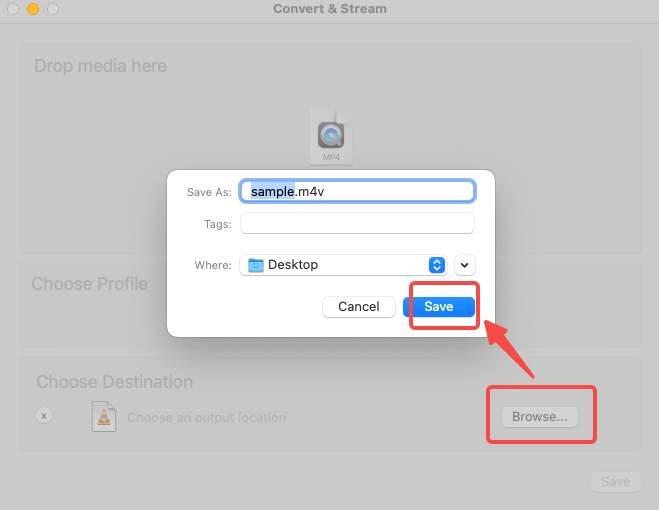
- บันทึกไฟล์ของคุณเป็นรูปแบบ iPhone
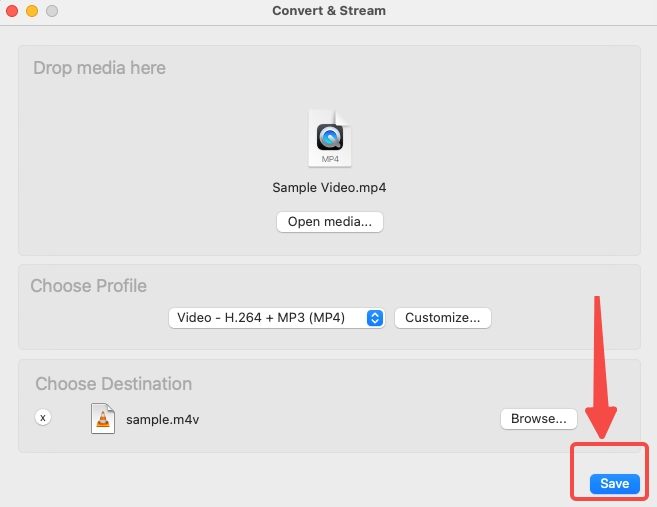
ตัวแปลง MP4 ออนไลน์ที่ได้รับการตรวจสอบอย่างดีสำหรับวิดีโอ iPhone
ส่วนนี้แนะนำตัวแปลง MP4 ออนไลน์บางตัวเพื่อแปลงไฟล์ MP4 บน iPhone ของคุณโดยตรง สามารถเข้าถึงได้ทั้งบนโทรศัพท์และพีซีตราบเท่าที่การเชื่อมต่อของคุณไม่เป็นไร และจะไม่ทำให้คุณผิดหวังเนื่องจากได้รับรีวิวที่สูงกว่าค่าเฉลี่ยเป็นเวลาหลายปี
หากคุณเลือกเส้นทางที่สะดวกนี้ไปยังรูปแบบ iPhone ฉันขอแนะนำให้คุณแปลง MP4 เป็น MOV MOV เป็นรูปแบบเฉพาะของ Apple ซึ่งจะไม่หักหลังคุณ แต่อย่างใด
AmoyShare ตัวแปลง MP4 ออนไลน์
ในการแปลงวิดีโอ MP4 เป็น iPhone ออนไลน์ คุณต้องเปิดลิงก์ที่ปลอดภัย วางไฟล์ของคุณ และเริ่มกระบวนการแปลง AmoyShare ตัวแปลง MP4 ออนไลน์ ทำให้มั่นใจได้ว่าข้อมูลส่วนบุคคลของคุณในวิดีโอจะไม่รั่วไหลและไม่มีโฆษณาป๊อปอัป
ในขณะเดียวกัน โซลูชันแบบไม่ต้องติดตั้งนี้จะแข่งขันกับโปรแกรมเดสก์ท็อปเกี่ยวกับความเร็วในการแปลง ในฐานะเครื่องมือออนไลน์ฟรี มันทำงานได้ดีทีเดียว นอกจากนี้ เครื่องมือออนไลน์ของ AmoyShare รองรับ 20 รูปแบบ ซึ่งเพียงพอสำหรับการแปลงไฟล์ตามปกติ
ทีนี้ มาดูการใช้งานที่ง่ายของมันกัน
- เพิ่มไฟล์ในลิงค์
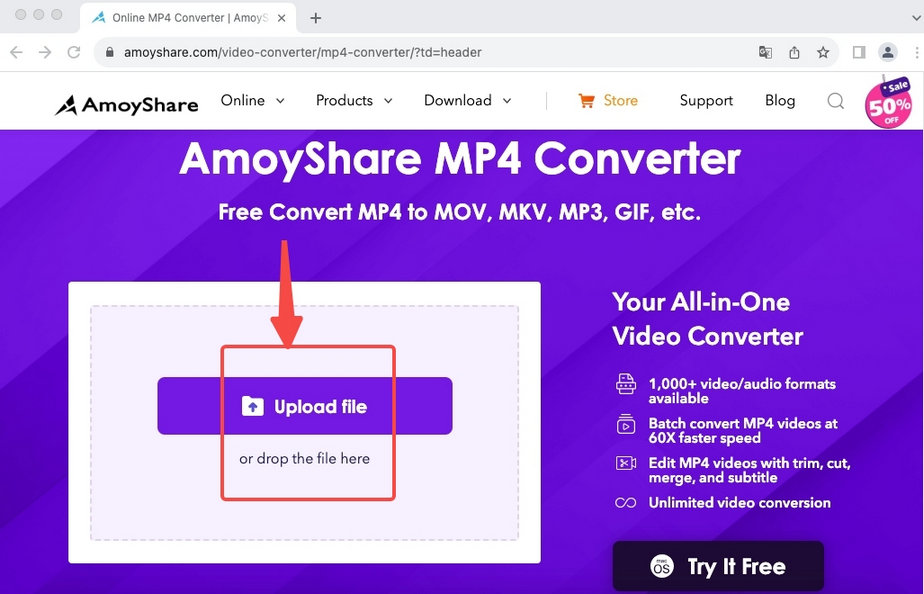
- เลือกรูปแบบวิดีโอ iPhone เป็นรูปแบบผลลัพธ์
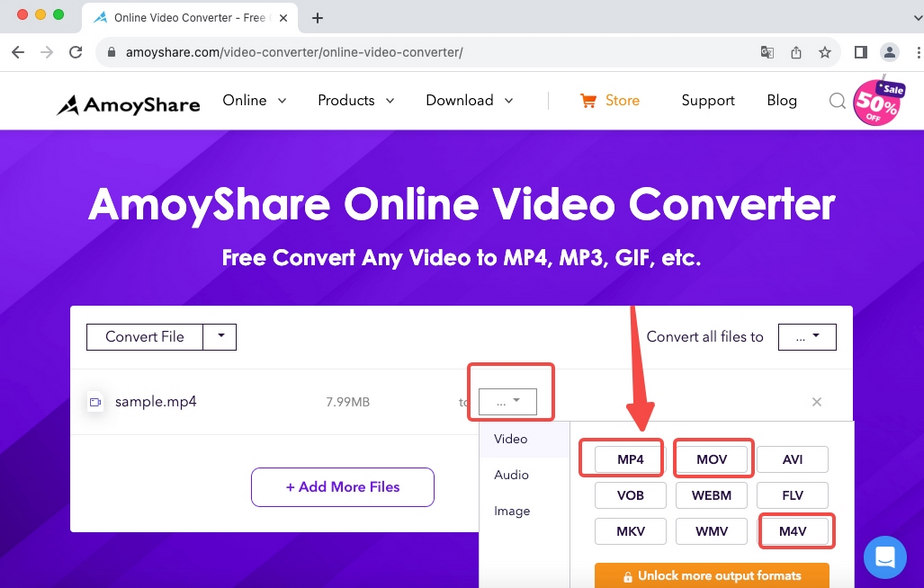
- กดปุ่ม “แปลง” เป็นขั้นตอนสุดท้าย

Convertio
Convertio เป็นตัวแปลงวิดีโอออนไลน์ที่มีประสิทธิภาพสำหรับ iPhone ซึ่งช่วยให้คุณสามารถแปลงรูปแบบ MP4 เป็น 100+ การเปลี่ยนไฟล์ MP4 เป็นวิดีโอในรูปแบบ MOV iPhone เป็นเรื่องง่ายสำหรับมัน บน Convertio คุณยังสามารถสัมผัสบริการแปลงไฟล์ออนไลน์แบบกลุ่ม ซึ่งโดยทั่วไปถือว่าเป็นการถนอมตัวแปลงวิดีโอบนพีซี
ด้านล่างนี้เป็นวิธีแปลงวิดีโอ MP4 เป็น iPhone ในสามขั้นตอน
- เลือกไฟล์ที่จะนำเข้าไปยัง Convertio
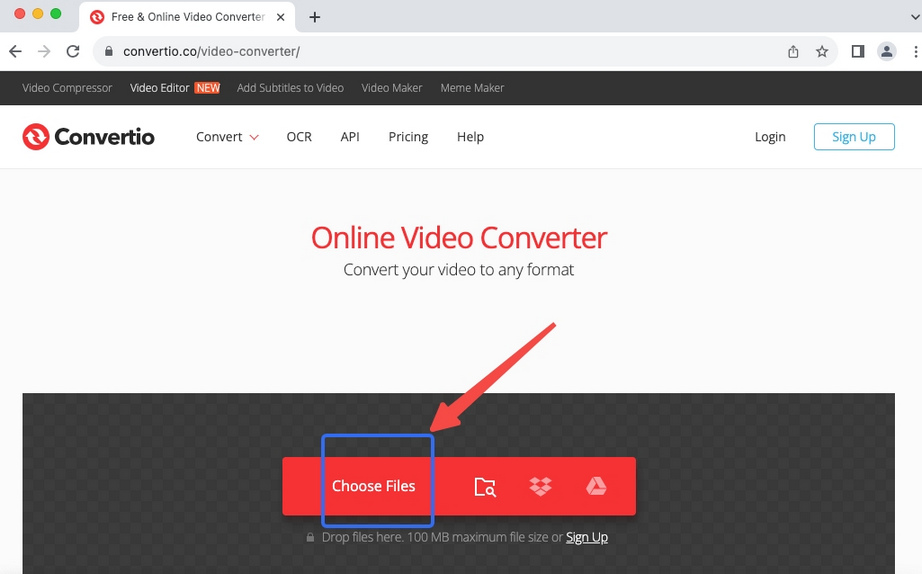
- เลือกรูปแบบวิดีโอ iPhone จากเมนูแบบเลื่อนลง
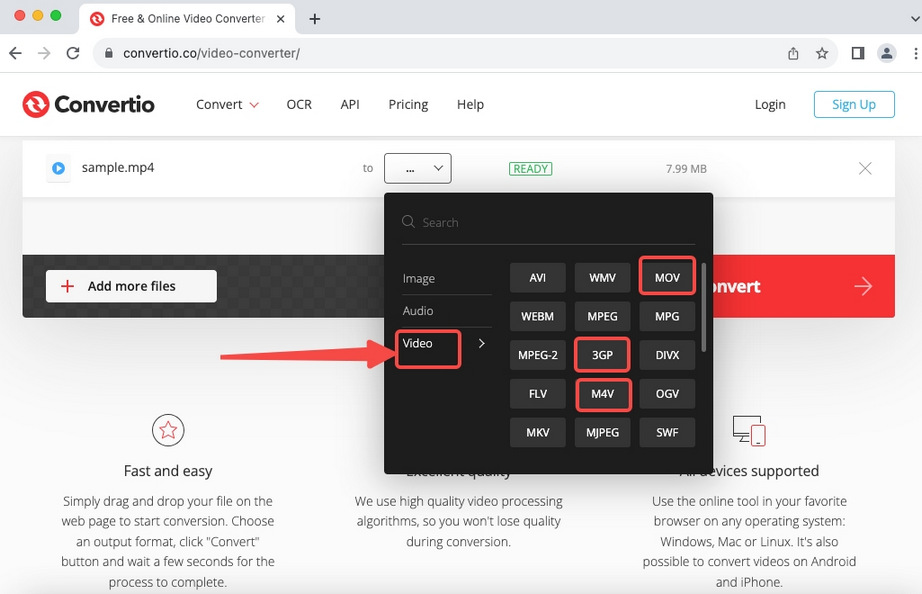
- ตี "แปลง” ปุ่มเพื่อเริ่มต้น
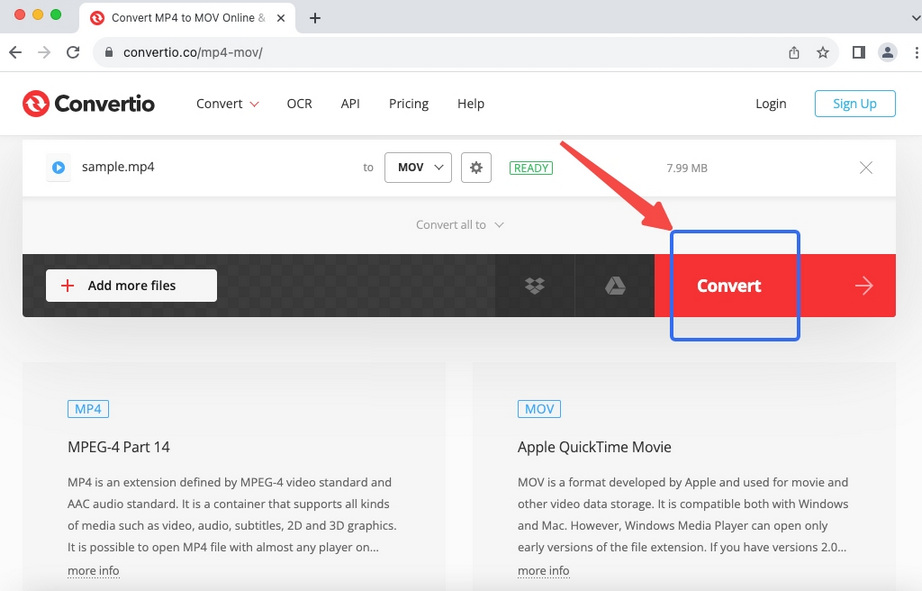
สรุป
เราทุกคนรับรู้ถึงความก้าวหน้าที่เกิดขึ้นกับอุปกรณ์ Apple เพื่อปรับปรุงประสิทธิภาพ พวกเขากำลังเดินทางไปสู่ความสมบูรณ์แบบ แต่ปัญหาความเข้ากันได้ยังคงมีอยู่เพื่อแก้ไขในอนาคตอันใกล้ ปัจจุบันต้องทำเอง เมื่อไฟล์ MP4 ของคุณล้มเหลวบน iPhone ปัญหาใหญ่ที่สุดอยู่ที่ตัวแปลงสัญญาณที่ไม่ถูกต้องซึ่งรวมอยู่ในวิดีโอ MP4 ของคุณ วิธีที่ง่ายที่สุดคือการแปลง MP4 เป็นรูปแบบที่เข้ากันได้กับ iPhone (เช่น MOV) โดยใช้ตัวแปลง MP4 ที่เชื่อถือได้ ด้วยเหตุนี้ ผึ้งแปลง ไม่สามารถเป็นทางเลือกที่ดีกว่า ความเร็ว คุณภาพ และความจุคือสิ่งที่คุณเพลิดเพลินได้ในเครื่องมือเดียว
ตัวแปลงวิดีโอ
แปลงวิดีโอเป็น MP4, MOV, MP3, GIF และอื่นๆ
- สำหรับ Windows 10/8/7
- สำหรับ Mac OS X 14+
- สำหรับ Android
คำถามที่พบบ่อย
ทำไม MP4 ไม่เล่นบน iPhone
เชื่อว่า MP4 เป็นรูปแบบวิดีโอที่มีศักยภาพมากที่สุด ซึ่งสามารถเล่นได้บนอุปกรณ์และแพลตฟอร์มส่วนใหญ่ แต่นั่นเป็นเพียงส่วนหนึ่งของเรื่องราว ตัวแปลงสัญญาณใน MP4 เป็นปัจจัยสำคัญในการเล่น MP4 บน iPhone เป็นไปได้มากว่า MP4 ของคุณมีตัวแปลงสัญญาณที่เข้ากันไม่ได้ หากต้องการเล่นวิดีโอนี้ให้สำเร็จ คุณต้องเปลี่ยนตัวแปลงสัญญาณที่ไม่ถูกต้อง โดยใช้ตัวแปลงวิดีโอ เช่น ผึ้งแปลง, ถูกออกแบบ. มันสามารถเปลี่ยน MP4 ของคุณเป็นรูปแบบคอนเทนเนอร์เช่น MOV โดยรวม
iPhone ใช้รูปแบบวิดีโอใด
MOV เป็นที่รู้จักกันว่าเป็นรูปแบบวิดีโอเนทีฟสำหรับแอปพลิเคชัน iPhone ส่วนใหญ่ รูปแบบไฟล์วิดีโออื่นๆ ของ iPhone ได้แก่ MP4, M4V และ 3GP (ไฟล์ AVI บางไฟล์ที่เข้ารหัสด้วย M-JEPG ได้รับการสนับสนุนโดย iPhone)
ฉันจะแปลง MP4 เป็นรูปแบบ iPhone ได้อย่างไร
วิธีแก้ไขทันทีคือขอความช่วยเหลือจากโปรแกรมเดสก์ท็อปเพิ่มเติม ซอฟต์แวร์ที่มีประโยชน์อย่างหนึ่งคือ ผึ้งแปลงซึ่งแปลงรูปแบบวิดีโอ MP4 เป็น iPhone เช่น MOV, M4V และ 3GP ที่ความเร็ว 60x และคุณภาพไม่ลดลง
วิธีแปลง MP4 เป็น MP3 บน iPhone
MP4 เป็นรูปแบบวิดีโอ ในขณะที่ MP3 เป็นรูปแบบเสียง ในการแปลง MP4 เป็น MP3 บน iPhone หมายความว่าคุณแยกสตรีมเสียงออกจากวิดีโอ ไม่ใช่เรื่องง่ายที่จะทำสิ่งนี้โดยไม่ได้รับความช่วยเหลือจากโปรแกรมของบุคคลที่สาม ดังนั้น, ผึ้งแปลง ขอแนะนำให้คุณแปลง MP4 เป็นรูปแบบเสียงที่รองรับ iPhone โดยไม่ต้องยุ่งยาก